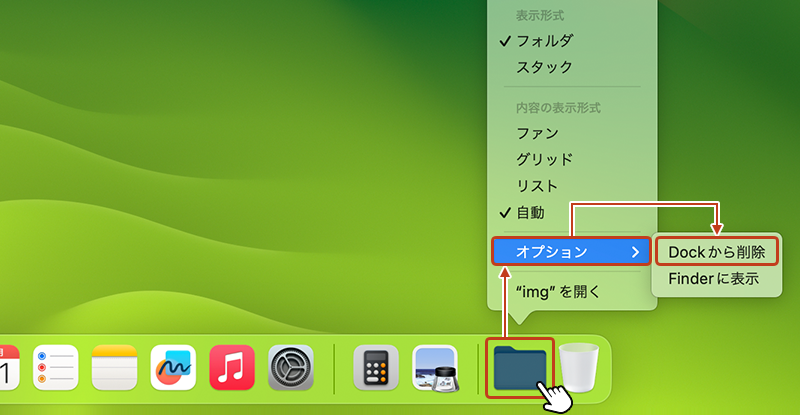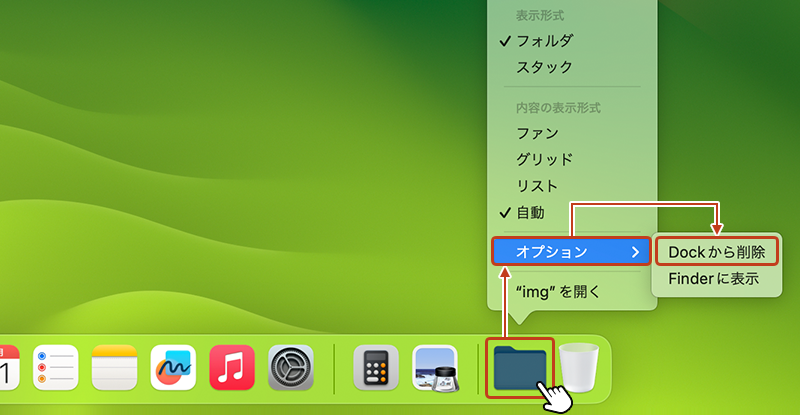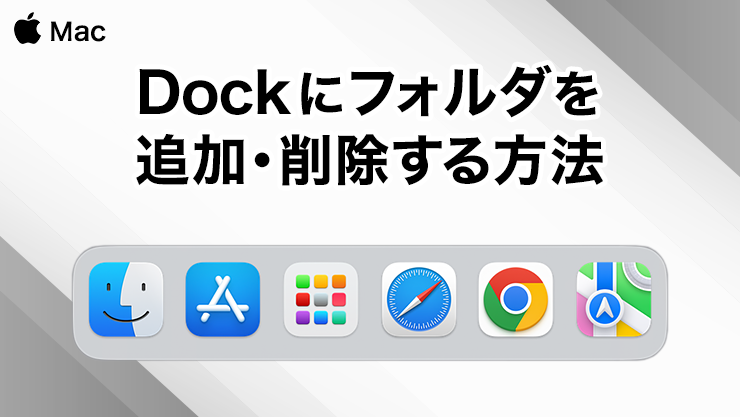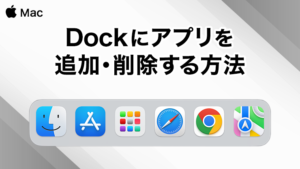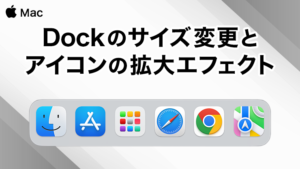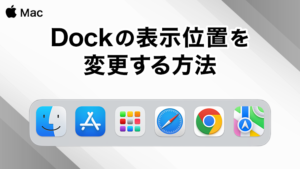おじさん
おじさんDock にフォルダを追加することはできますか?ご教示ください。



フォルダを追加することはできます。手順を説明するので、一緒に操作してみましょう。
目次
フォルダの追加場所
フォルダを追加するには、Dockの右側に配置します。Dockにフォルダを追加することで、簡単にアクセスできるようになります。
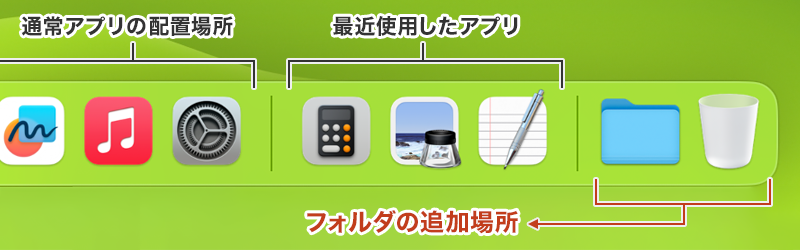
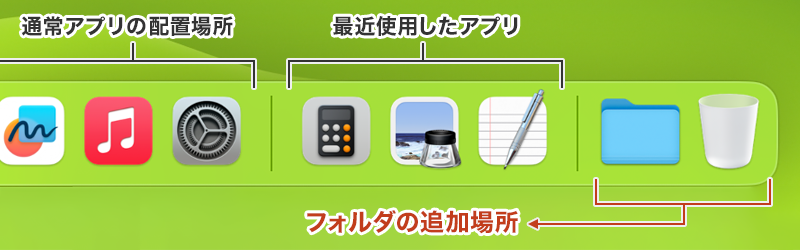
フォルダの追加手順
ドラッグ&ドロップで追加する方法
フォルダをDockの追加位置にドラッグすると、追加スペースが開きます。
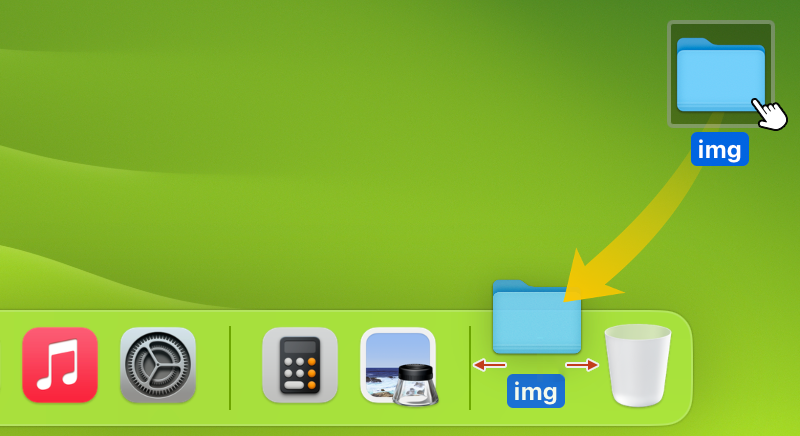
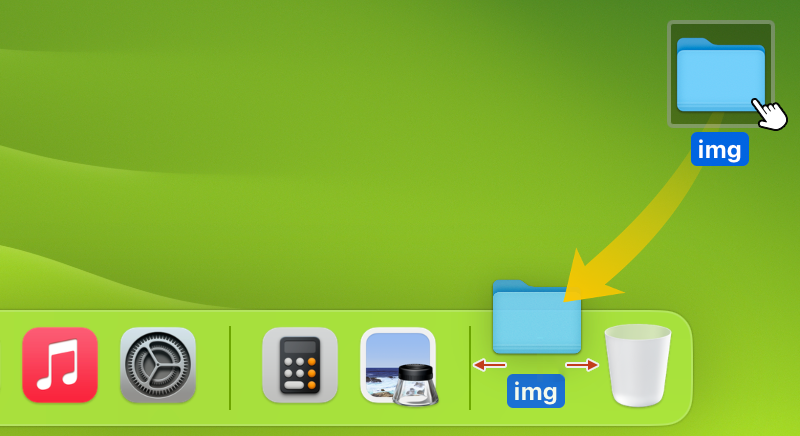
そのままフォルダをドロップして、追加完了です。
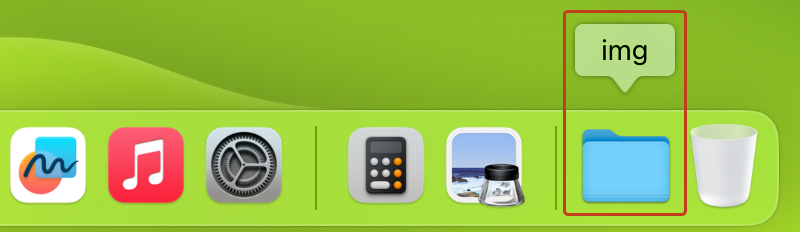
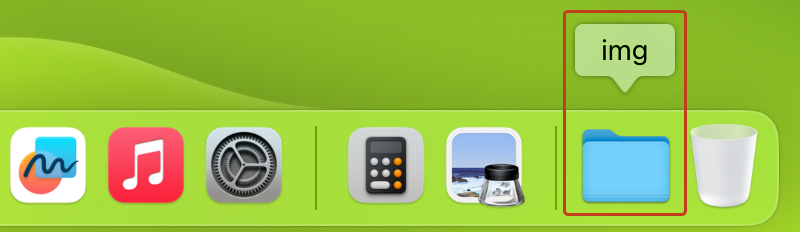
Dockに追加されたフォルダをクリックすると、中身が表示されます。
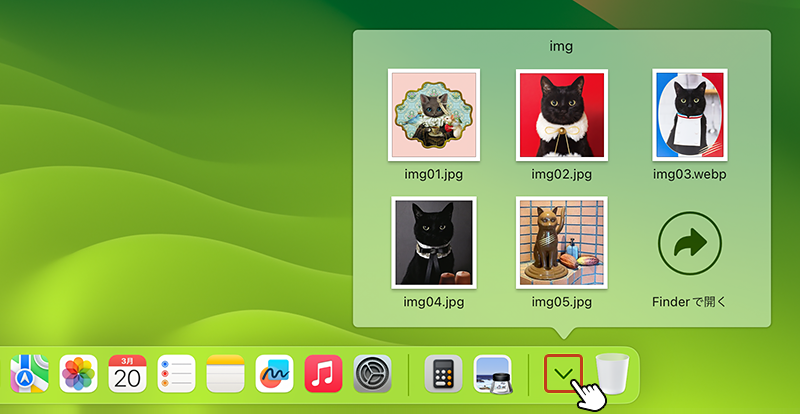
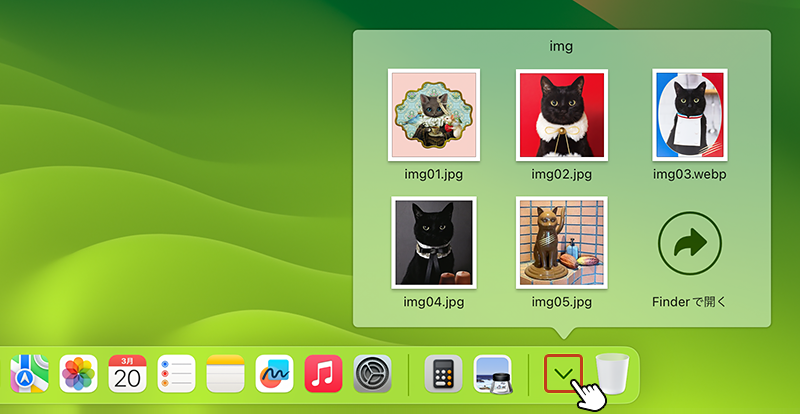
フォルダのタイトルアイコンからDockに追加する
開いたフォルダのタイトルバーに表示されているアイコンをドラッグしてDockに追加することもできます。
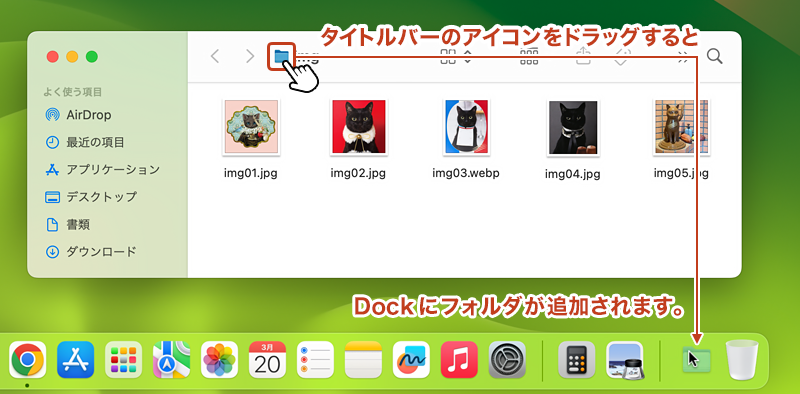
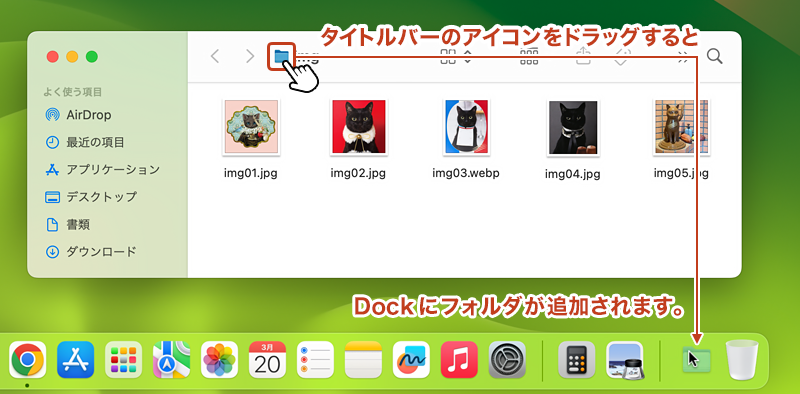
フォルダの削除手順
ドラッグ&ドロップで削除する方法
フォルダをDock の外にドラッグして「削除」の吹き出しが表示されたらドロップします。フォルダは消えて、Dockから削除されます。
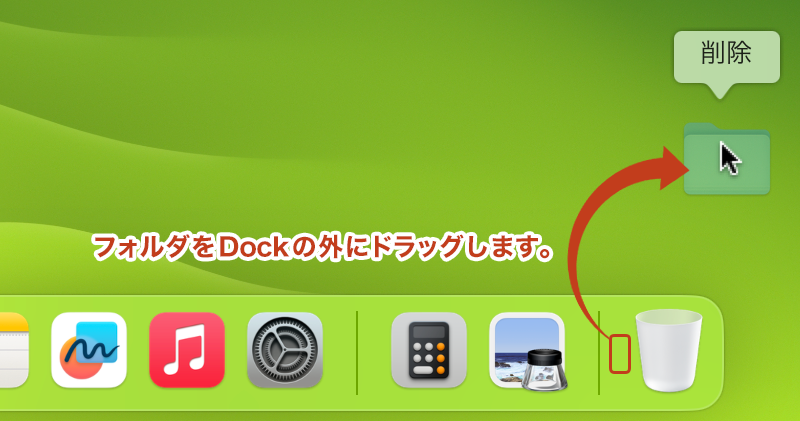
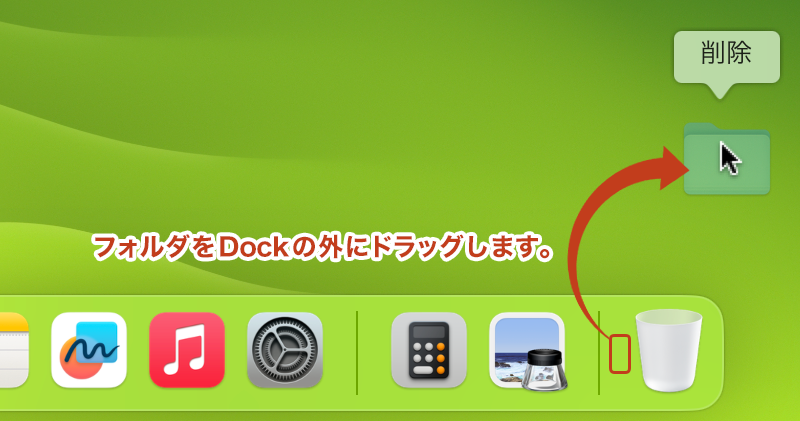
オプションメニューから削除する方法
「Control」キーを押しながらフォルダをクリックして、メニューを開きます。「オプション」から 「Dockから削除」を選択するとフォルダが削除されます。